Használhat szkripteket és automatizátorttevékenységek / munkafolyamatok mindenféle dolghoz. A szkriptálás nagyszerű módja annak, hogy a legtöbb dolgot elkészítsék, és ha értesítést kell megjelenítenie az asztalon, akkor ez is az út. Fedeztük fel, hogyan jelenítheti meg a pirítós értesítéseket a Windows 10 rendszeren. Ha értesítést szeretne megjeleníteni a macOS rendszeren, a szkript fogja elvégezni a munkát.
Értesítés megjelenítése a macOS-on
Nyissa meg a ScriptEditor alkalmazást. Kereshet a Spotlight alkalmazásban, vagy az Alkalmazások mappában, vagy kipróbálhatja a Launchpad alkalmazást.
Hozzon létre egy új dokumentumot a ScriptEditorban, és írja be az alábbiakat.
display notification "Notification message" with title "Title of notification"

Mentse el alkalmazásként, és képes lesz futtatni. Futtatáskor az értesítés jelenik meg, mint a macOS más alkalmazásai.
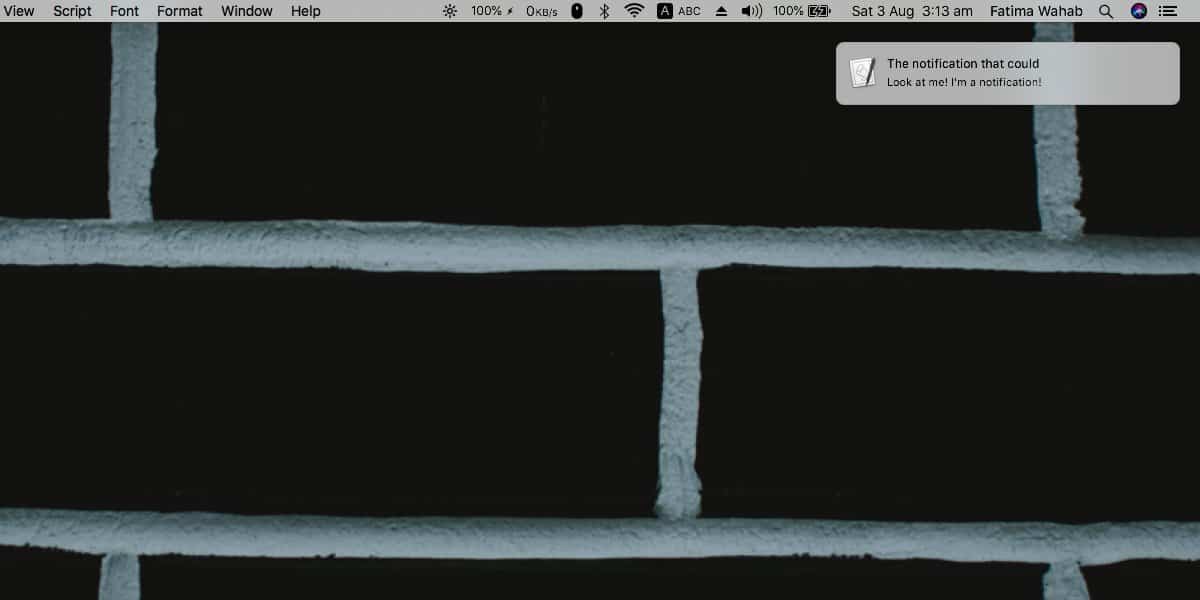
Ennek az értesítésnek természetesen a szkript ikonja lesz, amely nem olyan vonzó. Ha semmi más, akkor nem teszi lehetővé vizuálisan, hogy elmondja, milyen értesítést lát.
Meg lehet változtatni egy szkript ikonját, de nem innena ScriptEditor alkalmazást. Ellenőrizze, hogy a szkript alkalmazásként lett-e elmentve. Keresse meg a mappát, ahova a szkript-alkalmazást elmentette. Kattintson a jobb gombbal, és válassza a helyi menüben a Csomag tartalmának megjelenítése lehetőséget.
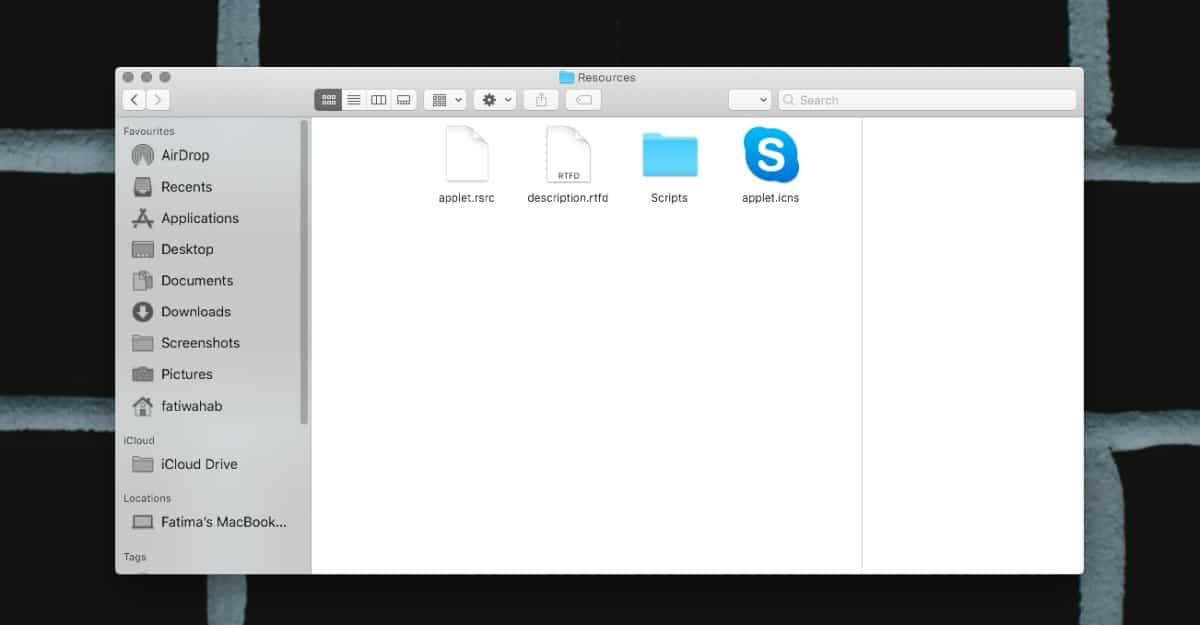
A megnyíló mappában ugorjon aTartalom> Resources. Ezen a helyen egy applet.icns nevû fájlt fog látni. Ez az ikonfájl, amelyet le kell cserélnie. Menj előre, és keressen egy ikont az értesítéshez. Helyezze át ebbe a mappába, és nevezze át „applet.icns” névre. Magától értetődik, hogy az eredeti fájlt ki kell cserélni. Zárja be a mappát, és futtassa az alkalmazást.
Az értesítés megjelenik a beállított új ikonnal. Nem változtatja meg a többi szkripthez használt ikont.
A fenti szkript alapvető. Az értesítésnek címe és üzenete lesz, azonban feliratot is felvehet az alábbiak hozzáadásával.
subtitle "subtitle"
A macOS értesítései szintén hangjelzést adnak. Alapértelmezés szerint az alapértelmezett értesítési hangot fogja használni, azonban a végén a következő hozzáadásával meghatározhatja, hogy melyik értesítést használja. Cserélje ki a „Hang neve” kifejezésre a hang nevét.
sound name "Sound Name"
A hangnévnek / fájlnak olyannak kell lennie, amely már szerepel a következő helyek egyikében;
~/Library/Sounds
vagy
/System/Library/Sounds
Ez az összes olyan változtatás, amelyet a megjelenített értesítésben végrehajthat.












Hozzászólások